液体字,用PS制作动感液体字
来源:站酷
作者:傻子小白
学习:25183人次
本篇教程制作有些难度,前期需要自己画个线稿,导入PS抠出各个部分的文字,再上色处理光影,需要同学们细心操作,动手绘制,有兴趣的同学们一起来练习下吧。
最终效果
1、先做出数字本体的形状。这里我是用形状工具和布尔运算,无非就是圆角矩形的相加相减,注意保持好相同宽度即可,嫌麻烦的话也可以直接找个字体输入数字然后转换成形状。

2、勾勒出黏糊糊液体的形状。建议先在纸上画一画构思一下,我是想象液体从左下角向右上喷到数字上,这样比较容易决定各处的粘连以及层次关系。
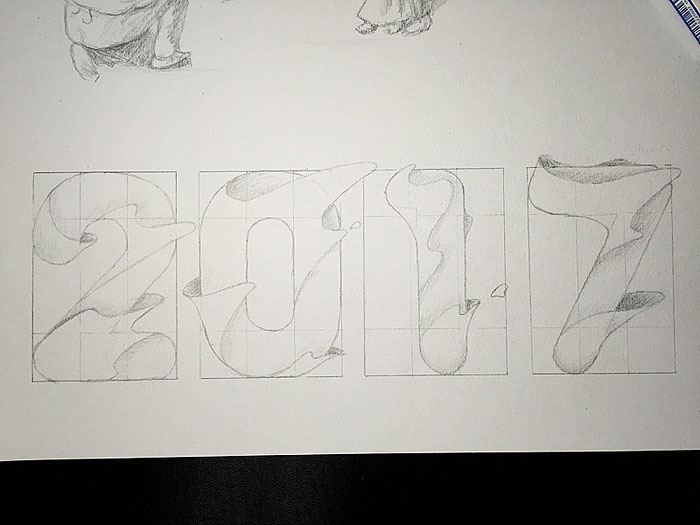
3、画好之后拍照放到PS里然后用钢笔勾出形状即可,注意好亮面和暗面的区分。

4、紧贴着数字的弧形部分可以不用完全沿着曲线勾,直接勾在曲线外边一点然后用蒙版功能把弧形以外的部分擦掉即可。
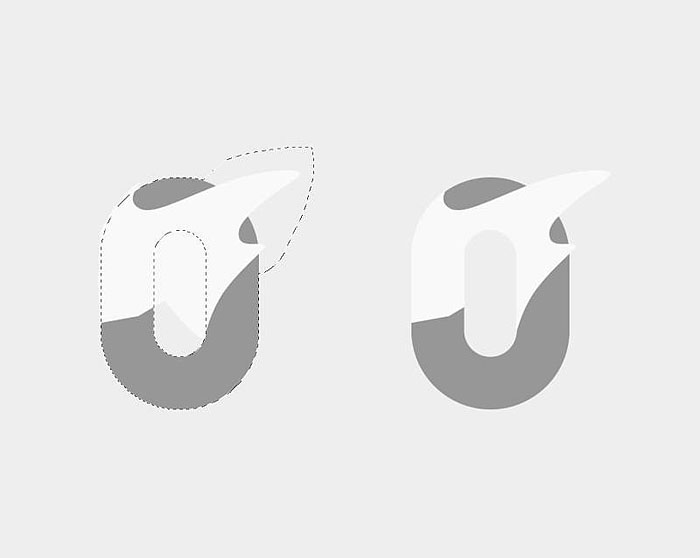
5、添加渐变体现质感。首先决定你要采用的色调,我这里为了对应新年所以用了比较喜庆的橙红色。
主体文字是一个比较明显的从深色到浅色的渐变,左边的深色是因为要衬在左边的液体底下凸显层次,所以渐变的位置要根据你的形状来决定,能表现出阴影的感觉即可。
注意这里的“深色”不能只是明度的变化,仅仅改变明度的话容易显得脏,降低明度的同时提高饱和度,甚至色相也进行相应的变化。顺便把画布背景色也填充同色系的浅色。
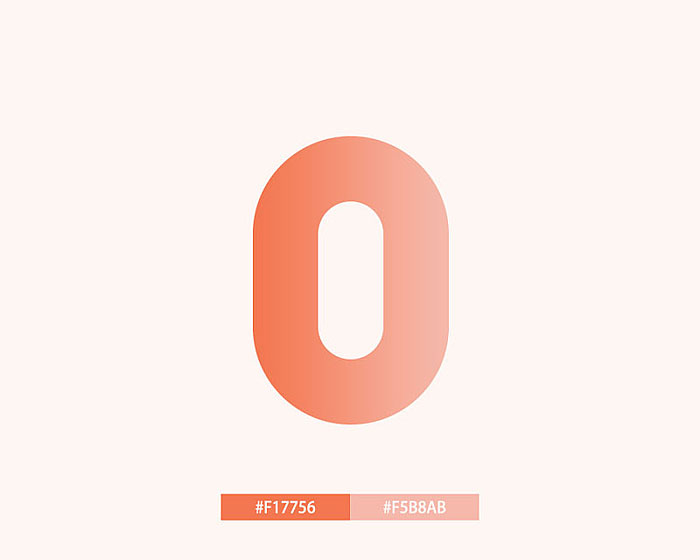
学习 · 提示
相关教程
关注大神微博加入>>
网友求助,请回答!








